Tener un sitio web con HTTPS activo es esencial tanto para la seguridad como para la confianza del usuario. CyberPanel, una de las soluciones de hosting más populares basadas en OpenLiteSpeed, facilita la gestión de certificados SSL mediante Let's Encrypt. Sin embargo, en algunos casos, aunque el certificado se aplique correctamente desde la interfaz, el sitio sigue mostrando advertencias de seguridad (HTTPS en rojo).
En este artículo te mostraremos una solución efectiva mediante el acceso SSH al servidor, para que puedas forzar la renovación del certificado SSL de forma manual y garantizar que tu sitio cargue con HTTPS sin problemas.
¿Cuál es el problema?
Después de crear un nuevo sitio web en CyberPanel y aplicar el certificado SSL desde el panel, es posible que:
- El navegador continúe mostrando el sitio como no seguro.
- El candado verde no aparezca, aunque el certificado esté instalado.
- El SSL parezca aplicado en CyberPanel, pero no se refleje en el sitio en vivo.
Este problema puede estar relacionado con archivos de certificados corruptos, configuraciones previas que interfieren, o errores en la emisión de Let's Encrypt.
Solución: Borrar manualmente el certificado y volver a emitirlo
Paso 1: Accede a tu servidor vía SSH
Usa un cliente SSH como PuTTY e ingresa a tu Servidor.
Paso 2: Navega a la ruta de los certificados SSL
cd /etc/letsencrypt/live/
Con el comando LS verás una lista de carpetas, cada una con el nombre de un dominio o subdominio.
ls
Paso 3: Elimina la carpeta del dominio con problemas
Identifica el dominio que está generando el error SSL y elimínalo con el siguiente comando:
rm -rf tudominio.com
Asegúrate de escribir correctamente el dominio, ya que este comando eliminará los certificados asociados.
Paso 4: Vuelve a aplicar el SSL desde CyberPanel
Ingresa a tu CyberPanel.
- Ve a Websites > List Websites.
- Da clic en Manage sobre el dominio correspondiente.
- En el menú lateral, selecciona SSL > Issue SSL.
- Aplica nuevamente el certificado.
- CyberPanel generará nuevos archivos para el dominio desde Let's Encrypt.
Paso 5: Espera unos minutos y verifica
Dale unos 3 a 5 minutos para que el certificado se propague correctamente.
Luego, entra al sitio web en tu navegador. Verás que el candado verde ya aparece y el sitio carga como seguro con HTTPS activo.
Este procedimiento te permite solucionar un error común en CyberPanel relacionado con certificados SSL que no se aplican correctamente, a pesar de que se emiten desde el panel. Con acceso SSH y unos simples comandos, puedes borrar el certificado anterior y forzar la renovación, devolviendo la seguridad a tu sitio web en pocos minutos. Recuerda que contar con un certificado SSL válido no solo mejora la seguridad de tus visitantes, sino también tu posicionamiento en buscadores y la reputación de tu marca.


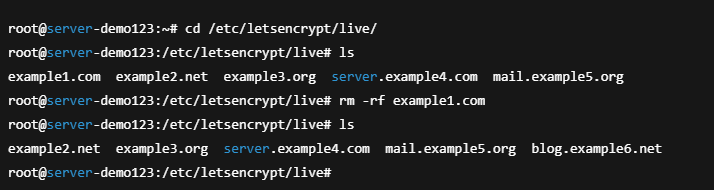
Publicar un comentario